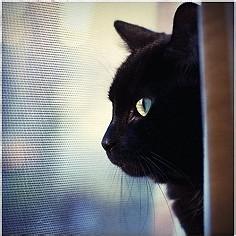右击桌面“我的电脑”--属性--硬件--设置管理器--声音*和*控制器--这个项下面如果有Realtek AC97 Audio(如果你没有你不用做第⑥步):点击桌面左下角开始--控制面板--声音和音频设备--“音频”栏--“声音播放”和“录音”选用Realtek AC97 Audio,保证“仅使用默认设备”前面没有打勾,点击“应用”--“语声”栏--“声音播放”和“录音”选用Realtek AC97 Audio点击“确定”。点击桌面右下角小喇叭--选项--属性--在“混音器”中选Realtek AC97 Audio,点击“播放”--下面的所有选项都要勾选上,点击“确定”,并把所有的音量条拉到中间。这时会自动退出,你会看到一条长长的窗口,还有很多还未显示,拉动下面的滚动条你就会看到,保证所有的“静音”都没有选上,并把所有的音量条拉到中间。选项--属性--在“混音器”中选Realtek AC97 Audio,点击“录音”--下面的所有选项都要勾选上,点击“确定”,并把所有的音量条拉到中间。
先打开音量控制器,一般位于电脑桌面右下角的任务栏,图像是个小喇叭。右击它,打开音量控制,右下角没有喇叭的图像的话,一般是隐藏了,点击那个向左的箭头就可以调出它,如果任务栏找不到它,不要紧,我们可以点击桌面菜单:开始-所有程序-附件-*-音量控制,同样找得到它,要是这里也没有,我们可以搜索C:\windows\system32\sndvol32.exe(该图像不是喇叭,而是一个调节图标),双击打开它。打开以后,我们点击菜单:选项-属性,在调节音量的地方,选择播放菜单,在显示下列音量控制的窗口内,至少选择:Master Volume, Wave, Microphone, Pc Speaker, Line In, 点击确定,来到音量控制器,将Microphone的静音选项取消选择,回到菜单:选项-属性,然后选择录音(在播放的下面),至少勾选:Line In, Microphone,点击确定,来到录音控制器,将Microphone勾选,*设置到此。 将耳麦接入电脑后面插孔内,检查两点:耳麦线头上的麦图标插到主机上面有麦图标的孔上面,耳麦线头上有耳机图标的头插到主机后面有耳机图标的孔上面。插好以后,拿起耳麦,戴上它,对着耳麦*气,自己能听到声音,证明耳机和麦都是好的,可以正常使用。听不到声音,可以播首歌曲测试耳机功能是否正常,若耳机听到声音,那麦肯定坏了,若听不到声音,还需再检查。 先检查声卡的驱动有否正常安装,找一个好的音箱或耳机,若能听到声音,证明驱动正常,那么麦是坏的,按照上面设置,换一个麦就可以了。若听不到声音,就老实地找出主板驱动安装声卡驱动。
1.首先检查声卡驱动,右击我的电脑--属性--硬件--设备管理器--声音.*和*控制器--右击--ReaItek--更新或扫描,卸载重新安装。(如没有驱动包就*驱动精灵2009 B1版--驱动更新--声音、*--开始更新--自找相应驱动--重启电脑。)2.调试麦克风:控制面板--高清晰音频配置--混频器--重放--小扳手--全选--OK--右边拉>它--Rear pink In--打X静音,其余的全推上去;如麦克风插前面板再将麦克风音量打X静音,再点音频I/O--小扳手--选禁用前面板插孔检测--OK--返回混频器--录制--小扳手--全选--OK--点击麦克风音量(版本不一致需打X静音立体声混音)3.加强麦克风:右击右下角小喇叭(小喇叭的音量推上)--调整音频属性--音量--设备音量--高级--(主音量全推到上)--选项--属性--麦克风音量打勾--确定,返回选项--高级控制--高级--麦克风加强勾上。4.右下角小喇叭显示方法:开始---设置---控制面板---声音和音频设备---音量--(勾选)将音量图标放入任务栏。 我的也是刚刚弄好的,和你的情况大概是一样的, 我的就是驱动的事。 希望能帮到你。
1.首先检查声卡驱动,右击我的电脑--属性--硬件--设备管理器--声音.*和*控制器--右击--ReaItek--更新或扫描,卸载重新安装。(如没有驱动包就*驱动精灵2009 B1版--驱动更新--声音、*--开始更新--自找相应驱动--重启电脑。)2.调试麦克风:控制面板--高清晰音频配置--混频器--重放--小扳手--全选--OK--右边拉>它--Rear pink In--打X静音,其余的全推上去;如麦克风插前面板再将麦克风音量打X静音,再点音频I/O--小扳手--选禁用前面板插孔检测--OK--返回混频器--录制--小扳手--全选--OK--点击麦克风音量(版本不一致需打X静音立体声混音)3.加强麦克风:右击右下角小喇叭(小喇叭的音量推上)--调整音频属性--音量--设备音量--高级--(主音量全推到上)--选项--属性--麦克风音量打勾--确定,返回选项--高级控制--高级--麦克风加强勾上。4.右下角小喇叭显示方法:开始---设置---控制面板---声音和音频设备---音量--(勾选)将音量图标放入任务栏。
检修方法和步骤 首先检查下是不是耳麦插错了 或电线有没有接触不良 没有插错的,检查下耳麦,看是不是损坏了 win7系统的处理方法 这个是最简单的方法了
1、打开右下的音频小图标,里面有个麦克风输入选项,把它勾上就OK了。2、1.首先检查声卡驱动,右击我的电脑--属性--硬件--设备管理器--声音.*和*控制器--右击--ReaItek--更新或扫描,卸载重新安装。(如没有驱动包就*驱动精灵2009 B1版--驱动更新--声音、*--开始更新--自找相应驱动--重启电脑。)2.调试麦克风:控制面板--高清晰音频配置--混频器--重放--小扳手--全选--OK--右边拉>它--Rear pink In--打X静音,其余的全推上去;如麦克风插前面板再将麦克风音量打X静音,再点音频I/O--小扳手--选禁用前面板插孔检测--OK--返回混频器--录制--小扳手--全选--OK--点击麦克风音量(版本不一致需打X静音立体声混音)3.加强麦克风:右击右下角小喇叭(小喇叭的音量推上)--调整音频属性--音量--设备音量--高级--(主音量全推到上)--选项--属性--麦克风音量打勾--确定,返回选项--高级控制--高级--麦克风加强勾上。4.右下角小喇叭显示方法:开始---设置---控制面板---声音和音频设备---音量--(勾选)将音量图标放入任务栏。